Top 4 cách mở khóa iPhone 14 bị vô hiệu hóa dễ dàng và nhanh chóng
iPhone bị vô hiệu hóa luôn là tình trạng mà người dùng thường gặp phải khi nhập sai mật khẩu quá nhiều lần.Vậy làm thế nào bạn có thể mở khóa "Dế yêu" một cách thuận lợi?. Cùng 24hStore tìm hiểu nhé!
4 cách mở khóa iPhone 14 hiệu quả nhất
Cách 1: Mở khóa bằng PassFab iPhone Unlocker
PassFab iPhone Unlocker là một phần mềm thông minh có thể hỗ trợ mở khóa khi bạn quên mật khẩu, bị vỡ màn hình hoặc bất kỳ lý do nào khác. Tuy đây, không phải là phần mềm duy nhất trên thị trường có thể mở khóa lỗi iPhone bị vô hiệu hóa nhưng sự có mặt của nó góp phần cuong cấp một giải pháp xử lý sự cố dễ dàng.

Trước khi bắt đầu, hãy đảm bảo rằng bạn đã kết nối iPhone với PC hoặc Mac.
Bước 1: Tải xuống và cài đặt PassFab iPhone Unlocker
Truy cập vào trang web PassFab và nhấp vào Dùng thử miễn phí hoặc Mua ngay để tải xuống bản sao PassFab iPhone Unlocker của bạn và làm theo các bước để cài đặt PassFab trên máy.
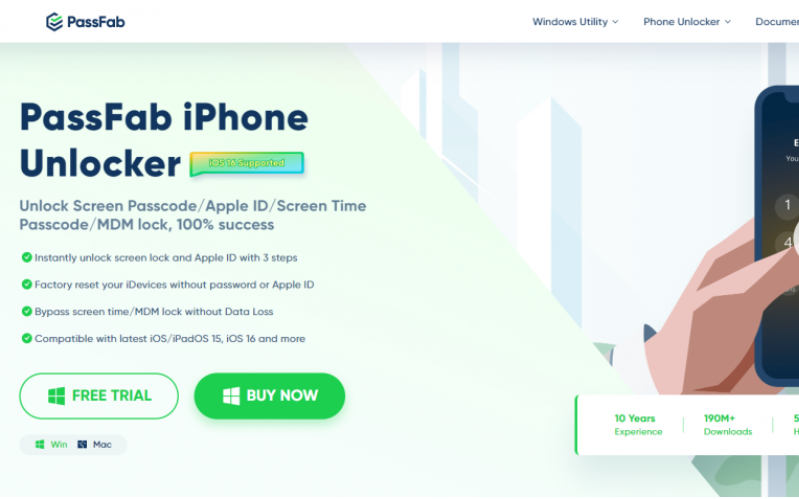
Bước 2: Kết nối iPhone của bạn và mở PassFab iPhone Unlocker, nhấp vào Bắt đầu trên màn hình chính
Trước khi nhấn vào mục Tiếp theo thì bạn nên kiểm tra kết nối iPhone với máy tính bằng cáp USB để có đủ thời lượng pin nhằm duy trì hoạt động mở khóa.
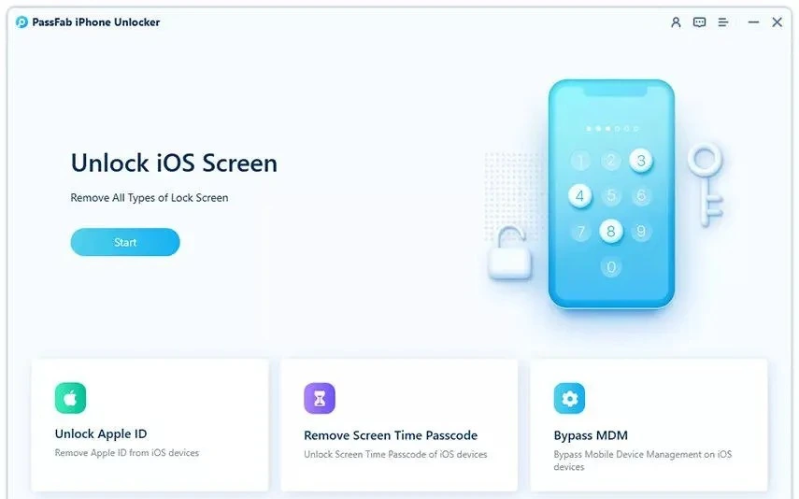
Bước 3: Tải xuống chương trình cơ sở iOS mới nhất
Để có thể sử dụng PassFab iPhone Unlocker thì thiết bị của bạn phải luôn cập nhật các phiên bản firm iOS mới nhất. Chọn một vị trí để tải xuống chương trinh cơ sở và nhấp vào Tải Xuống. Khi thực hiện bước này, bạn sẽ cần kết nối internet.
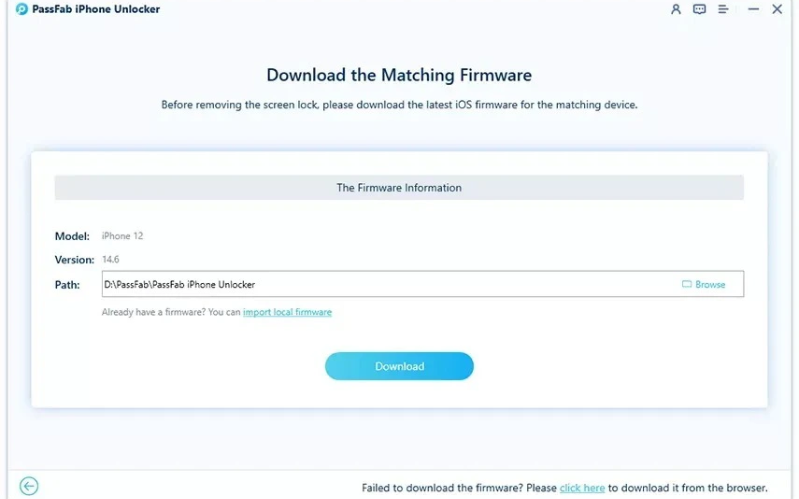
Bước 4: Mở khóa iPhone bị vô hiệu hóa của bạn
Thiết bị của bạn đã sẵn sàng để được mở khóa sau khi phần mềm cơ sở được tải xuống. Nhấp vào Bắt đầu xóa và đợi vài phút để quá trình hoàn tất.
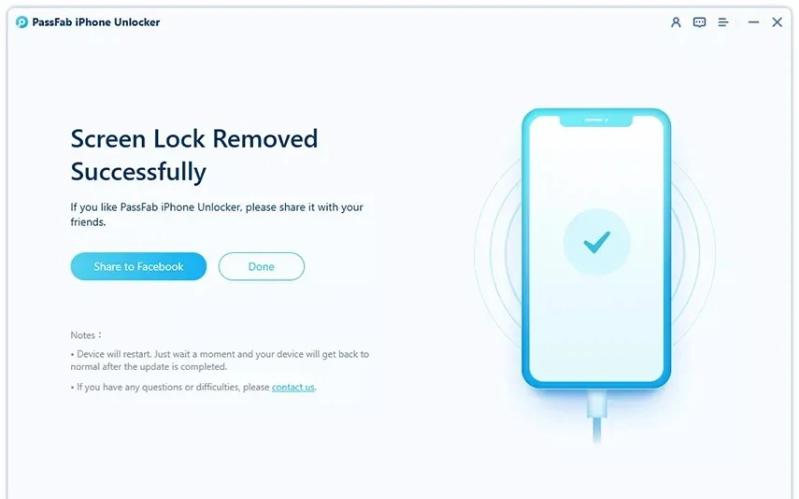
Cách 2: Mở khóa iPhone bị vô hiệu hóa bằng iTunes
Bước 1: Tắt iPhone của bạn
Hãy đảm bảo iPhone của bạn có đủ pin để duy trì trong vài phút trước khi bắt đầu. Tắt iPhone và mở iTunes trên PC hoặc MacBook.
Bước 2: Khởi động iPhone của bạn vào chế độ khôi phục iTunes
Nhấn và giữ nút nguồn cùng với nút giảm âm lượng cho đến khi iPhone khởi động lại và hiển thị logo iTunes. Ngừng nhấn các nút ngay khi logo hiển thị trên màn hình của bạn.
Bước 3: Sử dụng iTunes để mở khóa iPhone
Bạn sẽ thấy lời nhắc cập nhật hoặc khôi phục iPhone trên PC hoặc MacBook. Nhấp vào Khôi phục và làm theo lời nhắc để mở khóa thiết bị của bạn. Thao tác này sẽ khôi phục cài đặt gốc cho iPhone và xóa dữ liệu đã lưu trữ trước đó.
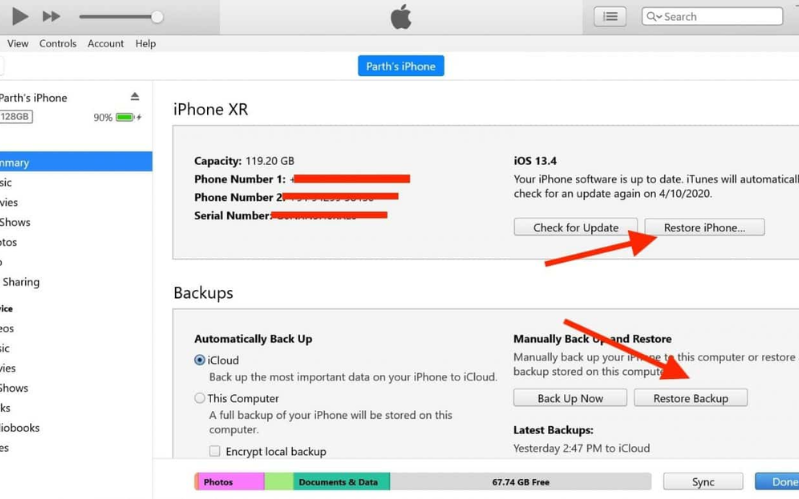
Cách 3: Mở khóa iPhone bị vô hiệu hóa bằng Siri
Bạn có thể tận dụng trợ lý ảo Siri để có thể khắc phục lỗi iPhone bị vô hiệu hóa một cách nhanh chóng thông qua các bước sau:
Bước 1: Kích hoạt Siri trên iPhone
Bạn kích hoạt Siri bằng cách đặt câu hỏi đề cập đến thời gian trên iPhone. Sau khi đồng hồ xuất hiện, chạm vào biểu tượng + ở trên cùng bên phải của màn hình để thêm đồng hồ mới.
Bước 2: Thêm Thành phố và Chia sẻ
Nhập bất kỳ thứ gì vào thanh tìm kiếm Chọn thành phố, nhấn đúp vào mục nhập của bạn và chạm vào tùy chọn Chọn tất cả. Một hộp thoại khác sẽ mở ra, lúc này hãy nhấn vào mục Chia sẻ rồi chọn tùy chọn Tin nhắn từ danh sách.
Bước 3: Tạo tin nhắn và thêm địa chỉ liên hệ
Nhập bất kỳ thứ gì vào trường Tới, bạn sẽ thấy hộp thoại Thư mở ra và chạm vào phím Quay lại trên bàn phím. Văn bản mà bạn đã nhập và sẽ được tô sáng, chạm tiếp vào biểu tượng + và chọn Tạo liên hệ mới từ danh sách.
Bước 4: Thêm ảnh và mở khóa iPhone bị vô hiệu hóa
Chạm vào Thêm ảnh và chọn mục Chọn ảnh từ danh sách. Thao tác này sẽ mở khóa iPhone mà không cần mật khẩu sau khi ứng dụng Ảnh mở ra.
Bước 5: Thay đổi mật mã iPhone đã quên
Nếu bạn đã làm theo các bước chính xác, bạn sẽ dễ dàng sử dụng menu cài đặt iPhone của mình để có thể thay đổi mật khẩu iPhone.
Lưu ý: Phương pháp này để chỉ hoạt động cho các thiết bị trên iOS 8.0 đến iOS 10.1.
Cách 4: Mở khóa iPhone bị vô hiệu hóa bằng Find My
Find My iPhone được thiết lập để hỗ trợ tìm kiếm trong trường hợp bạn làm thất lạc máy. Ngoài ra, bạn có thể sử dụng nó để mở khóa thiết bị.Đây là một trong những cách tốt nhất để có thể mở khóa iPhone bị vô hiệu hóa mà không cần máy tính.
Để có thể áp dụng cách này, bạn có thể thực hiện các thao tác như sau:
Bước 1: Sử dụng một thiết bị khác để tải Find My iPhone
Tải xuống Find My iPhone về thiết bị dự phòng có sẵn như: iPad để đăng nhập vào cùng tài khoản đã được liên kết với chiếc điện thoại bị vô hiệu hóa.
(2).png)
Bước 2: Xóa iPhone
Sau khi đăng nhập, bạn sẽ thấy danh sách các thiết bị được kết nối với tài khoản của mình. Chọn thiết bị bạn cần mở khóa và chạm vào tùy chọn Erase This Device. Bạn sẽ cần xác nhận quyết định bằng mật khẩu Apple ID của mình và dữ liệu từ thiết bị của bạn sẽ bị xóa sau khi hoàn tất.
.png)
Bước 3: Đặt mật khẩu mới
Bạn sẽ cần thiết lập thiết bị của mình từ đầu sau khi quá trình xóa hoàn tất. Điều này cho bạn cơ hội đặt mật khẩu iPhone mới mà bạn sẽ nhớ.
Sau khi mở khóa, bạn có thể tham khảo cách đổi mật khẩu iPhone để đổi mật khẩu mới cho điện thoại iPhone 14 của mình nhé.
Một số mẹo hạn chế tình trạng iPhone bị vô hiệu hóa
Tắt chế độ Raise to Wake
Việc tắt chế độ Raise to Wake là một trong cách phổ biến giúp hạn chế tình trạng iPhone bị vô hiệu hóa. Hãy vào Cài đặt => Màn hình & Độ sáng => tắt Đưa lên để bật.

Giảm thời gian khóa tự động
Bạn có thể giảm thời gian khóa máy bằng cách vào Cài đặt => Màn hình & Độ sáng => Tự động khóa hãy chọn 30 giây thay vì 1 phút.
.png)
Sử dụng mật khẩu ngắn
Thay vì bạn dùng mật khẩu khóa máy 6 số thì bạn hãy thử cài mật khẩu 4 số cho dễ nhập và dễ nhớ hơn nhằm tránh được tình trạng nhập sai nhiều lần khiến máy bị vô hiệu hóa.
Những cách mở khóa trên có thể áp dụng đối với các thế hệ iPhone tiền nhiệm. Tuy nhiên, trong trường hợp bạn không sao khắc phục vấn đề thành công do chiếc điện thoại đang dùng đã hư hỏng nặng nề, hãy cân nhắc đến việc sắm ngay iPhone 14 Series cũ giá rẻ trực tiếp tại 24hStore. Ngoài ra bạn muốn mua những sản phẩm chính hãng hay có nhu cầu mua iPhone cũ chất lượng cao thì cũng có thể đến với 24hStore vì đây là một đơn vị kinh doanh nổi tiếng tại Việt Nam. Hoặc liên hệ qua hotline 1900.0351 để được tư vấn chi tiết hơn nhé.
- Mua điện thoại iPhone 16 Pro Max cũ đẹp, lấy liền tại 24hStore
- Sở hữu iPhone 16 Pro 128GB cũ đẹp, chính hãng gần như mới
- Lựa ngay iPhone 16 Series cũ giá rẻ nhất tại TPHCM
- Mua iPhone 15 Series cũ giá rẻ nhất thị trường, góp 0%
- Sở hữu ngay iPhone 14 Pro Max cũ đủ VAT, đủ màu cực đẹp
- Bạn đã biết iPhone 14 Pro Max 512GB cũ giá bao nhiêu hiện nay chưa?
- iPhone 14 Pro cũ 256GB đẹp, chính hãng
- Điện thoại iPhone 14 Pro Max cũ 256GB, chính hãng, giá rẻ tại TP.HCM
- Tậu ngay iPhone 13 Series cũ giá rẻ chính hãng, trả góp 0% thủ tục đơn giản
- Giá iPhone 16 Pro Max chính hãng, giá cực ưu đãi

iPhone 16 Pro Max 256GB Cũ chính hãng
23.990.000 đ





















